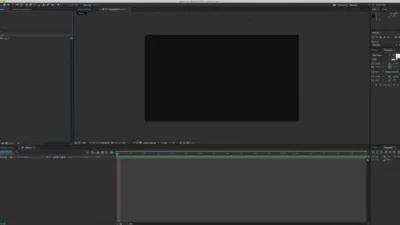Mengimpor media ke dalam proyek Adobe After Effects adalah salah satu langkah paling penting dalam proses kreatif. Setelah Anda membuat proyek baru dan menyiapkan komposisi, langkah selanjutnya adalah membawa semua elemen visual dan audio yang akan Anda gunakan. Artikel ini akan membahas berbagai metode untuk mengimpor media, jenis file yang didukung, serta tips untuk mengatur dan mengelola media Anda dengan efisien.
Mengapa Mengimpor Media Itu Penting?
Proses pengimporan media sangat penting karena:
- Menghadirkan Konten: Tanpa mengimpor media, Anda tidak akan memiliki elemen yang dapat digunakan dalam proyek. Ini termasuk video, gambar, dan audio yang menjadi dasar dari setiap proyek kreatif.
- Mengatur Alur Kerja: Mengimpor media dengan cara yang terorganisir membantu menjaga alur kerja tetap efisien dan teratur. Ini akan memudahkan Anda saat perlu menemukan file tertentu di tengah proyek yang kompleks.
- Memungkinkan Pengeditan: Setelah media diimpor, Anda dapat mengedit, menganimasi, dan menerapkan efek pada elemen-elemen tersebut sesuai kebutuhan.
Jenis File yang Didukung
Sebelum mengimpor media, penting untuk memahami jenis file apa yang didukung oleh After Effects. Beberapa format umum yang dapat diimpor antara lain:
- Video: MOV, MP4, AVI, dan format lainnya.
- Gambar: JPEG, PNG, PSD (Photoshop), TIFF, dan banyak lagi.
- Audio: MP3, WAV, AIFF, dan format audio lainnya.
- Proyek Photoshop dan Illustrator: Anda juga bisa mengimpor proyek dari Adobe Photoshop dan Illustrator, yang memungkinkan penggunaan layer dalam After Effects.
Cara Mengimpor Media ke dalam After Effects
Ada beberapa cara untuk mengimpor media ke dalam proyek After Effects. Mari kita bahas metode-metode ini secara rinci.
1. Menggunakan Menu File
Metode paling dasar untuk mengimpor media adalah melalui menu File. Berikut adalah langkah-langkahnya:
- Buka After Effects dan proyek yang sudah Anda buat.
- Pilih File di menu atas.
- Klik Import > File… atau tekan shortcut Ctrl + I (Windows) atau Command + I (Mac).
- Jendela dialog akan muncul. Pilih file yang ingin Anda impor dan klik Open.
2. Drag and Drop
Metode lain yang cepat dan mudah adalah dengan menggunakan drag and drop. Cukup ikuti langkah-langkah berikut:
- Buka folder di komputer Anda yang berisi file media.
- Pilih file yang ingin Anda impor dan drag ke panel Project di After Effects.
- Lepaskan file di dalam panel Project. File tersebut akan segera muncul dan siap digunakan.
3. Mengimpor Folder
Jika Anda memiliki banyak file dalam satu folder, Anda dapat mengimpor seluruh folder sekaligus. Ini akan sangat membantu dalam mengatur proyek yang besar. Untuk melakukannya:
- Pilih File > Import > File….
- Di jendela dialog, pilih folder yang ingin Anda impor.
- Pastikan opsi Import as Footage dipilih, dan klik Open.
4. Mengimpor Proyek Lain
Jika Anda ingin menggunakan proyek dari file After Effects lainnya, Anda bisa melakukannya dengan cara berikut:
- Pilih File > Import > File….
- Pilih file .aep (After Effects Project) yang ingin Anda impor.
- Di jendela dialog, Anda dapat memilih komposisi spesifik dari proyek yang diimpor.
Mengelola Media Setelah Diimpor
Setelah mengimpor media, penting untuk mengelola file-file tersebut dengan baik agar proyek Anda tetap teratur. Berikut adalah beberapa tips untuk mengelola media di After Effects:
1. Membuat Folder dalam Panel Project
Mengatur media dalam folder di panel Project akan membantu Anda menemukan file lebih cepat. Anda bisa membuat folder dengan cara berikut:
- Klik kanan di panel Project dan pilih New Folder.
- Beri nama folder sesuai dengan jenis media, seperti “Video”, “Audio”, “Images”, dan seterusnya.
2. Memberi Nama File dengan Jelas
Saat mengimpor file, pastikan Anda memberi nama yang jelas dan deskriptif. Ini akan membantu Anda mengingat isi file tanpa harus membuka atau mempreview setiap file. Misalnya, gunakan nama seperti “Intro_Video” atau “Background_Music”.
3. Menghapus File yang Tidak Diperlukan
Jika Anda menemukan file yang tidak lagi diperlukan dalam proyek, jangan ragu untuk menghapusnya. Klik kanan pada file di panel Project dan pilih Remove untuk menghapusnya dari proyek.
4. Menandai Media Favorit
Anda dapat menandai media yang sering digunakan dengan warna atau label. Ini akan memudahkan Anda saat mengakses elemen yang paling sering digunakan.
Memperhatikan Ukuran File
Ketika mengimpor media, penting untuk memperhatikan ukuran file. File yang terlalu besar dapat menyebabkan proyek Anda menjadi lambat dan berat. Jika Anda bekerja dengan file berukuran besar, pertimbangkan untuk mengompresnya atau menggunakan format yang lebih ringan. Selain itu, memastikan bahwa spesifikasi komputer Anda memadai untuk menangani proyek yang lebih besar adalah kunci untuk menghindari masalah performa.
Kesimpulan
Mengimpor media di Adobe After Effects adalah langkah penting dalam memulai proyek kreatif Anda. Dengan berbagai metode untuk mengimpor file, serta cara-cara untuk mengelola media dengan baik, Anda dapat menjaga proyek Anda tetap terorganisir dan efisien. Ingatlah untuk selalu memperhatikan jenis file yang Anda gunakan dan ukuran file agar proyek Anda berjalan lancar.